四、检查SSD固态硬盘工作是否正常:
固态硬盘最大特点就是速度比普通机械硬盘读写速度要快很多,不过之前我们也介绍了固态硬盘需要进行4K对齐、开启AHCI模式等,这些如果设置不正常,固态硬盘的速度可能跟普通硬盘就没区别了,因此需要检查一下。
装好系统及驱动后,我么如何知道固态硬盘是否已经处在最佳正常工作状态呢?最简单的方法用一款叫AS SSD Benchmark软件来检测一下,主要看其读取速度。
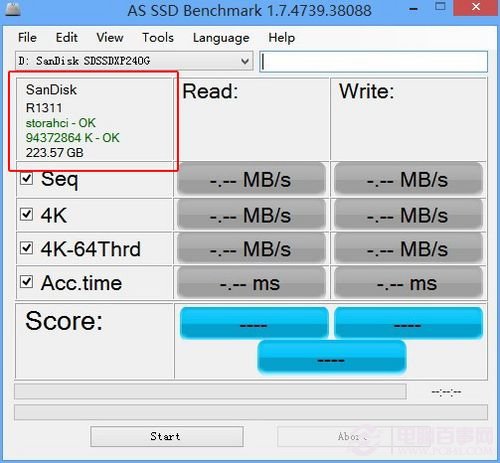
看到上面AS SSD Benchmark软件截图,左上角显示了SSD的型号,固件算法,iaStor是Intel磁盘驱动的名称,AMD的AHCI驱动会显示为amd_sata,系统默认驱动则是msahci。后面绿色的OK字样,只有较新版的软件才会显示,这样表示系统已经正确开启AHCI模式并且驱动正常。若显示为BAD,则代表未有正确开启AHCI模式或驱动异常。
然后还有分区对齐数字,此处只要显示OK即代表SSD已经对齐。具体数字一般不需要关心。有些读者会问:有些人在这里的数字是1024,但有的如上图的94372864,这是为什么?这数字其实就是1024+94371840,即1M加90G的WIN7引导启动分区,只要是用WIN7自行分区安装系统,数字就会是94372864,这里无需在意。
文至于此,本文详细介绍的固态硬盘怎么装系统之使用U盘将系统安装到固态硬盘的教程就全部结束了。通过本文,相信大家会对如何安装系统以及固态硬盘的一些特性以及安装技巧会有一个更深的认识,将系统安装在固态硬盘上可以体验到更加快速的开关机速度,另外在载入较大应用与游戏的时候,也会有更加极速体验,如果举得本文今后对您有帮助的话,请收藏与分享给您的好朋友。




